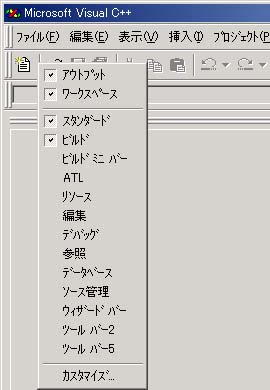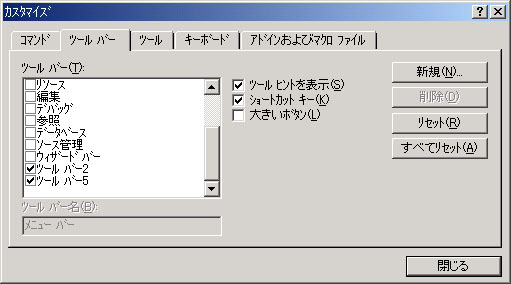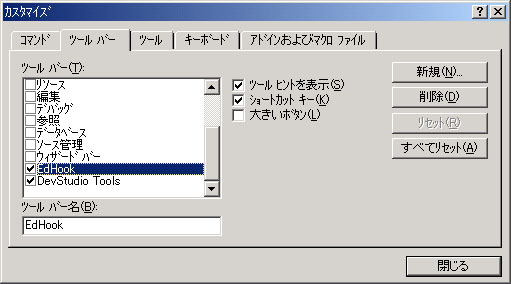- まずは、Visual C++を起動してください。
メニューの「ツール(T)」>「カスタマイズ(C)」をクリックしてください。
- 次のダイアログが表示されると思うので、「参照(B)...」ボタンをクリックしてください
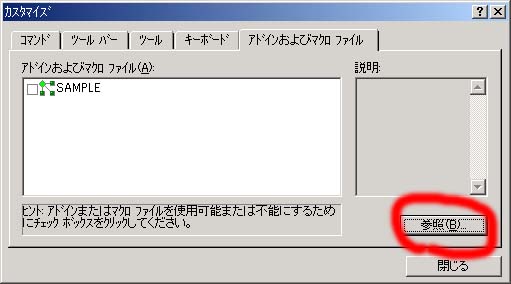
- 「ファイルの種類(T)」を「アドイン (dll)」にしてください。
先ほどインストールしたディレクトリを指定してください。
そうすると、「EdHook.dll」が現れると思うので、ダブルクリックしてください。

- この画面のように、「EdHook Developer Studio アドイン」が表示されると思うので、
チェックが入っているのを確認して、「閉じる」ボタンを押してください。

- 次のようなツールバーが表示されるので、
Visual C++のツールバーと同じように好きな場所に配置してください。

- アイコンの部分をクリックするとオプション設定画面が開きます。